Windows Millennium Edition (ME) ist ein geschlossenes Quellbetriebssystem, das Microsoft am 14. September 2000 vor Windows 98 SE veröffentlichte und das von Windows XP abgelöst wurde. Es war hauptsächlich auf den Heimgebrauch ausgerichtet, aber es gab eine geschäftliche (und stabilere) Variante namens Windows 2000. Die Unterstützung für das Betriebssystem endete am 11. Juli 2006.
Leider hat Windows ME den Ruf, dass es anfällig für Abstürze ist und den Zugriff auf MS-DOS im Real-Modus einschränkt. Viele Spiele der Ära erfordern Real-Modus MS-DOS zu laufen. Als Folge wurde es in der Popkultur als "Mistake Edition" bekannt.
Wenn Sie jedoch Windows ME auf einem PC-Emulator (z. B. VirtualBox) ausprobieren möchten oder die brennende Nostalgie eines Windows 9x-Betriebssystems zu viel aushält, folgen Sie diesen Anweisungen.
Erster Teil von Drei:
Vor Beginn der Installation
- 1 Legen Sie die Windows ME-Installationsdiskette ein und starten Sie den Computer neu.
Zweiter Teil von Drei:
Installation
-
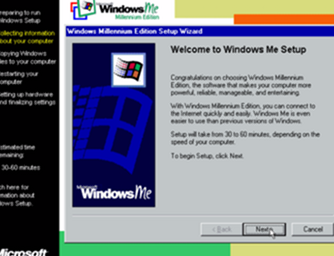 1 Klicken Nächster.
1 Klicken Nächster. -
 2 Akzeptieren Sie die Lizenzvereinbarung und klicken Sie auf Nächster.
2 Akzeptieren Sie die Lizenzvereinbarung und klicken Sie auf Nächster. - Es ist eine gute Idee, die Vereinbarung zu lesen, damit Sie wissen, womit Sie einverstanden sind.
-
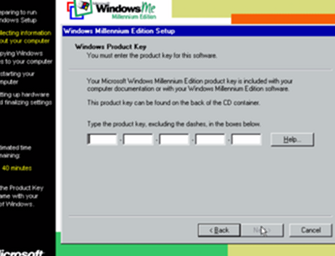 3 Geben Sie Ihren Produktschlüssel ein und klicken Sie auf Nächster.
3 Geben Sie Ihren Produktschlüssel ein und klicken Sie auf Nächster. - Dies ist ein 25-stelliger Schlüssel, der mit der Windows ME-Installationsdiskette geliefert werden sollte.
-
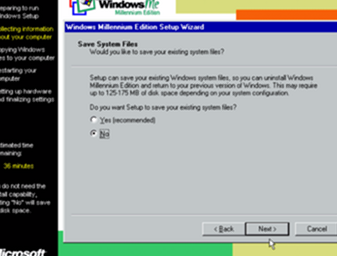 4 Wählen Sie "Nein". Es kommt alles auf persönliche Vorlieben an, aber in diesem Tutorial wurde "Nein" ausgewählt, gefolgt von einem Klick Nächster.
4 Wählen Sie "Nein". Es kommt alles auf persönliche Vorlieben an, aber in diesem Tutorial wurde "Nein" ausgewählt, gefolgt von einem Klick Nächster. - Wenn Sie ein Upgrade von einer früheren Windows-Version durchgeführt haben, werden Sie in dieser Nachricht gefragt, ob Sie das Betriebssystem, von dem Sie aktualisieren möchten, beibehalten möchten. Wenn Sie Windows ME nicht mögen, können Sie zu einer älteren Version zurückkehren von Windows.
-
 5 Fügen Sie die Anfang Scheibe. Die Startdiskette ist da, damit Windows ME nicht starten kann, sucht der Computer nach der Startdiskette und kann Windows normal booten.
5 Fügen Sie die Anfang Scheibe. Die Startdiskette ist da, damit Windows ME nicht starten kann, sucht der Computer nach der Startdiskette und kann Windows normal booten. - Dies ist alles auf persönliche Vorlieben, aber Stornieren wurde für dieses Tutorial ausgewählt.
-
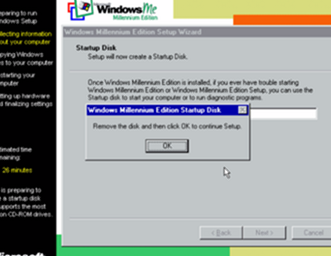 6 Ignorieren Sie diese Meldung (außer Sie legen eine leere Diskette in das Laufwerk ein) und klicken Sie auf OK.
6 Ignorieren Sie diese Meldung (außer Sie legen eine leere Diskette in das Laufwerk ein) und klicken Sie auf OK. - Es bezieht sich auf die leere Diskette, die im vorherigen Schritt nicht die Windows ME-Installationsdiskette wollte. Lass das hier!
-
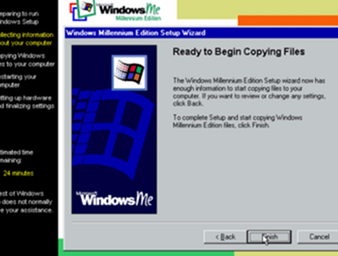 7 Klicken Fertig.
7 Klicken Fertig. -
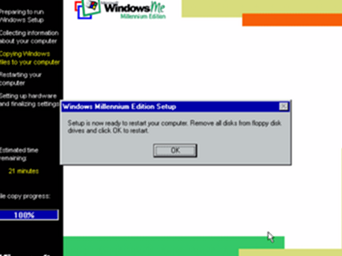 8 Ignorieren Sie diese Meldung (außer Sie legen eine leere Diskette in das Laufwerk ein) und klicken Sie auf OK.
8 Ignorieren Sie diese Meldung (außer Sie legen eine leere Diskette in das Laufwerk ein) und klicken Sie auf OK. - Dies bezieht sich nicht auf die Windows ME-Installationsdiskette. Lassen Sie das also alleine.
-
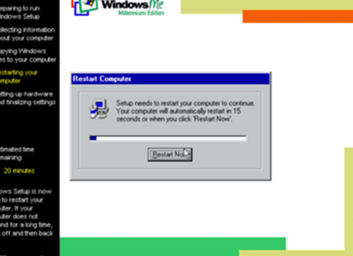 9 Starte den Computer neu.
9 Starte den Computer neu. -
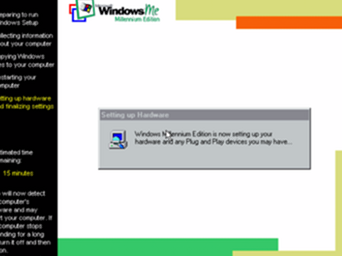 10 Fixiere einen eingefrorenen Bildschirm. Sollte der Computer hier anhalten, starten Sie ihn neu.
10 Fixiere einen eingefrorenen Bildschirm. Sollte der Computer hier anhalten, starten Sie ihn neu. - Diese Nachricht sollte automatisch erscheinen und Ihr Computer neu starten (sollte es einfrieren) wird nichts schaden.
-
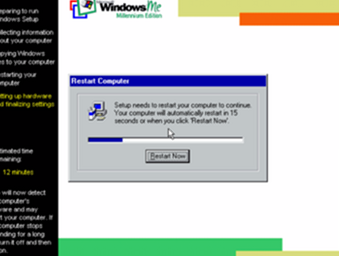 11 Starte deinen Computer neu.
11 Starte deinen Computer neu. - 12 Setzen Sie die Installation fort. An dieser Stelle benötigt Windows ME keine weiteren Eingaben vom Benutzer, bis Sie aufgefordert werden, den Computer neu zu starten.
-
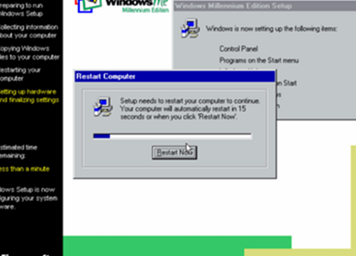 13 Starte deinen Computer neu.
13 Starte deinen Computer neu. -
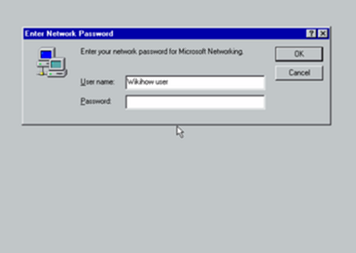 14 Geben Sie Ihren Benutzernamen (und das Passwort, falls Sie eines vergeben haben) ein und klicken Sie auf OK.
14 Geben Sie Ihren Benutzernamen (und das Passwort, falls Sie eines vergeben haben) ein und klicken Sie auf OK.
Teil drei von drei:
Ausschalten
-
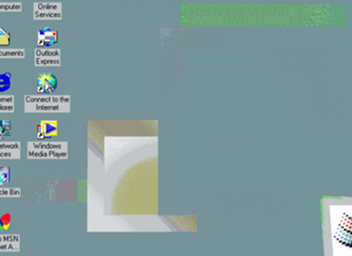 1 Klicken Anfang.
1 Klicken Anfang. -
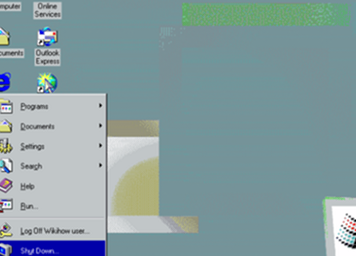 2 Klicken Herunterfahren.
2 Klicken Herunterfahren. -
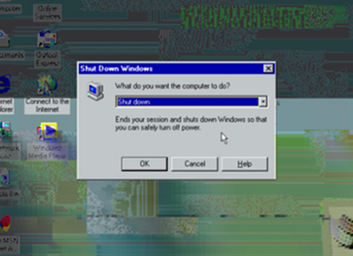 3 Stellen Sie sicher, dass "Herunterfahren" aus dem Dropdown-Menü ausgewählt ist und klicken Sie dann auf OK.
3 Stellen Sie sicher, dass "Herunterfahren" aus dem Dropdown-Menü ausgewählt ist und klicken Sie dann auf OK.
 Minotauromaquia
Minotauromaquia
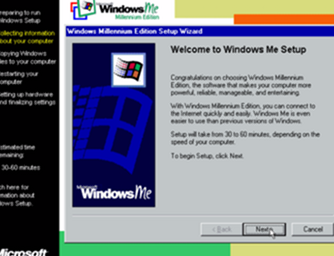 1 Klicken
1 Klicken  2 Akzeptieren Sie die Lizenzvereinbarung und klicken Sie auf
2 Akzeptieren Sie die Lizenzvereinbarung und klicken Sie auf 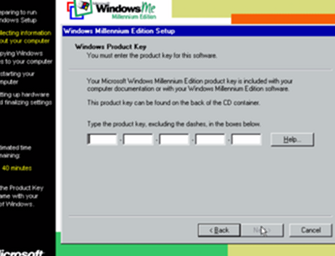 3 Geben Sie Ihren Produktschlüssel ein und klicken Sie auf
3 Geben Sie Ihren Produktschlüssel ein und klicken Sie auf 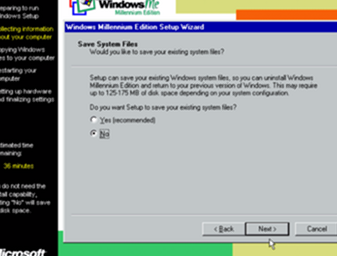 4 Wählen Sie "Nein". Es kommt alles auf persönliche Vorlieben an, aber in diesem Tutorial wurde "Nein" ausgewählt, gefolgt von einem Klick
4 Wählen Sie "Nein". Es kommt alles auf persönliche Vorlieben an, aber in diesem Tutorial wurde "Nein" ausgewählt, gefolgt von einem Klick  5 Fügen Sie die Anfang Scheibe. Die Startdiskette ist da, damit Windows ME nicht starten kann, sucht der Computer nach der Startdiskette und kann Windows normal booten.
5 Fügen Sie die Anfang Scheibe. Die Startdiskette ist da, damit Windows ME nicht starten kann, sucht der Computer nach der Startdiskette und kann Windows normal booten. 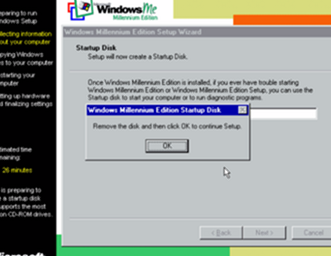 6 Ignorieren Sie diese Meldung (außer Sie legen eine leere Diskette in das Laufwerk ein) und klicken Sie auf
6 Ignorieren Sie diese Meldung (außer Sie legen eine leere Diskette in das Laufwerk ein) und klicken Sie auf 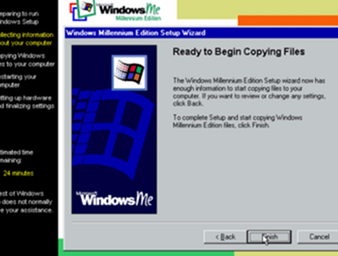 7 Klicken
7 Klicken 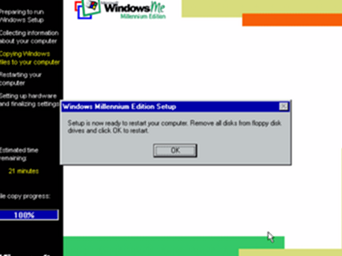 8 Ignorieren Sie diese Meldung (außer Sie legen eine leere Diskette in das Laufwerk ein) und klicken Sie auf
8 Ignorieren Sie diese Meldung (außer Sie legen eine leere Diskette in das Laufwerk ein) und klicken Sie auf 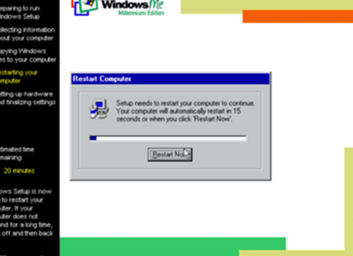 9 Starte den Computer neu.
9 Starte den Computer neu. 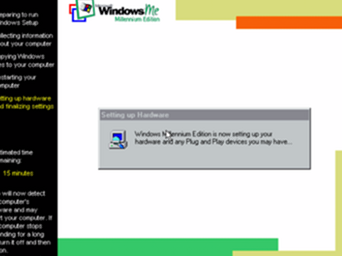 10 Fixiere einen eingefrorenen Bildschirm. Sollte der Computer hier anhalten, starten Sie ihn neu.
10 Fixiere einen eingefrorenen Bildschirm. Sollte der Computer hier anhalten, starten Sie ihn neu. 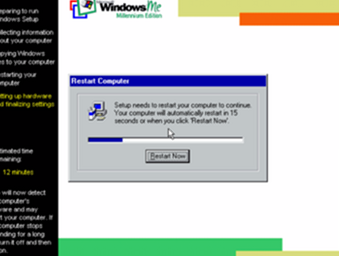 11 Starte deinen Computer neu.
11 Starte deinen Computer neu. 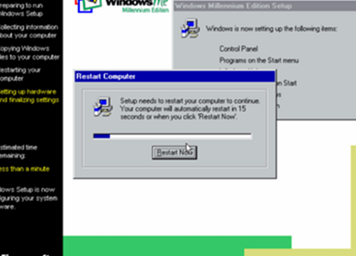 13 Starte deinen Computer neu.
13 Starte deinen Computer neu. 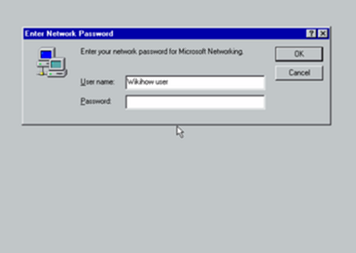 14 Geben Sie Ihren Benutzernamen (und das Passwort, falls Sie eines vergeben haben) ein und klicken Sie auf
14 Geben Sie Ihren Benutzernamen (und das Passwort, falls Sie eines vergeben haben) ein und klicken Sie auf 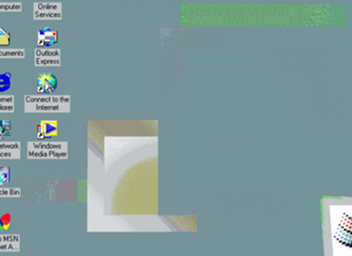 1 Klicken
1 Klicken 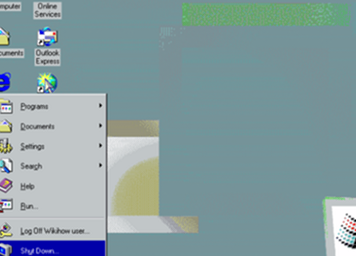 2 Klicken
2 Klicken 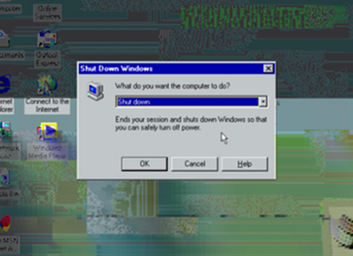 3 Stellen Sie sicher, dass "Herunterfahren" aus dem Dropdown-Menü ausgewählt ist und klicken Sie dann auf
3 Stellen Sie sicher, dass "Herunterfahren" aus dem Dropdown-Menü ausgewählt ist und klicken Sie dann auf